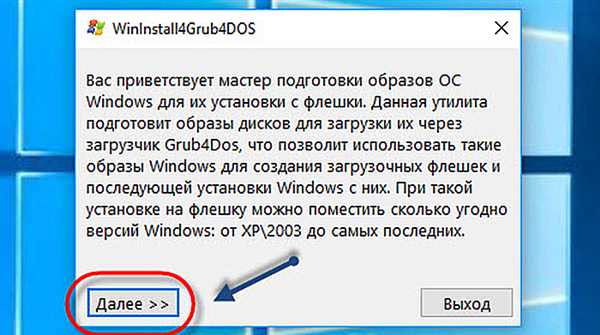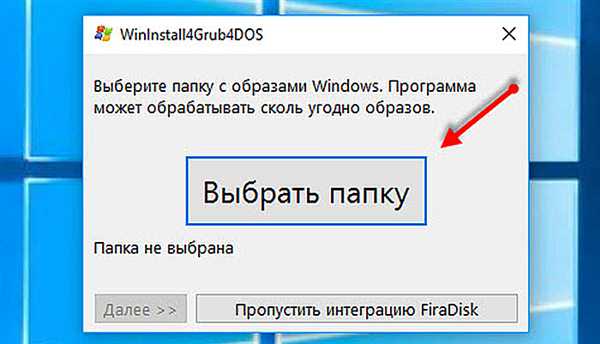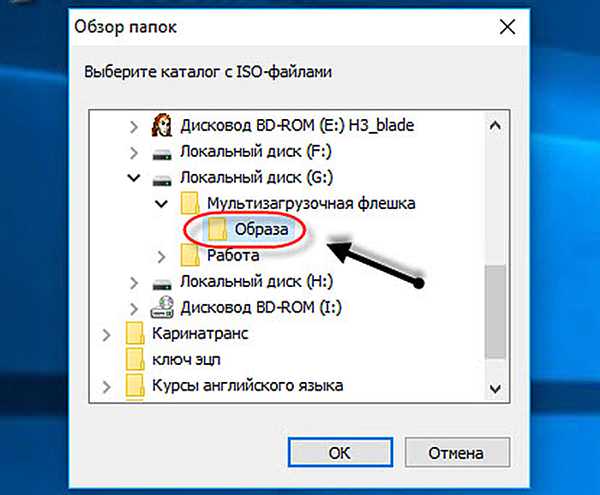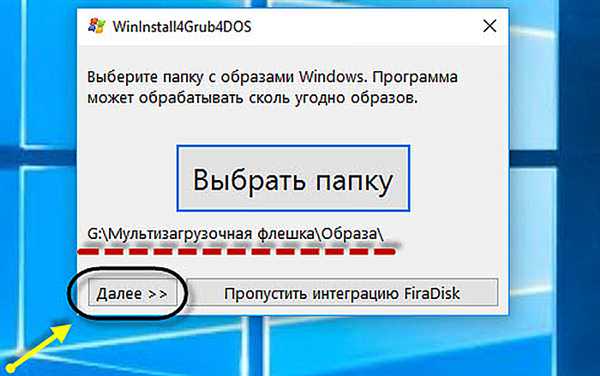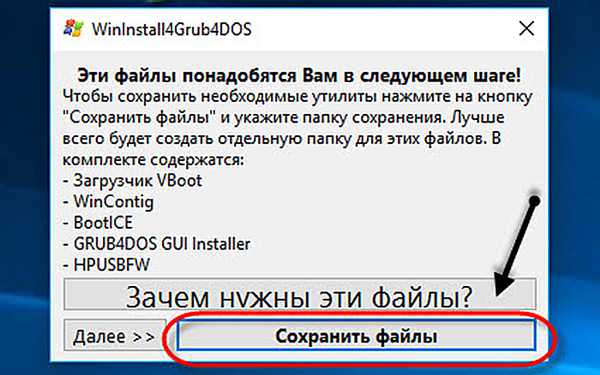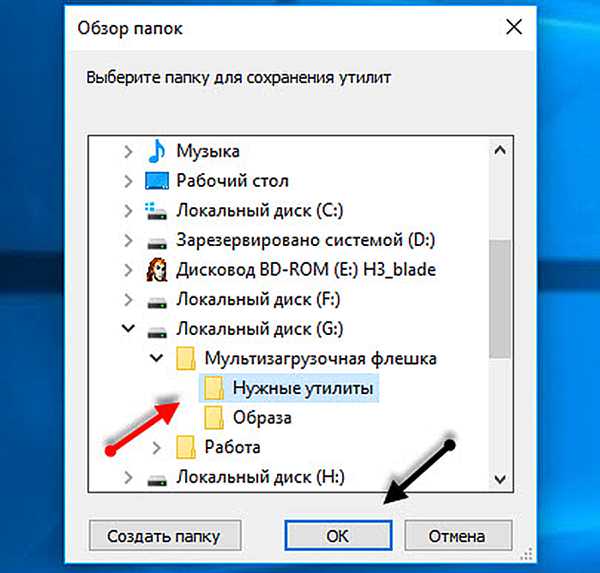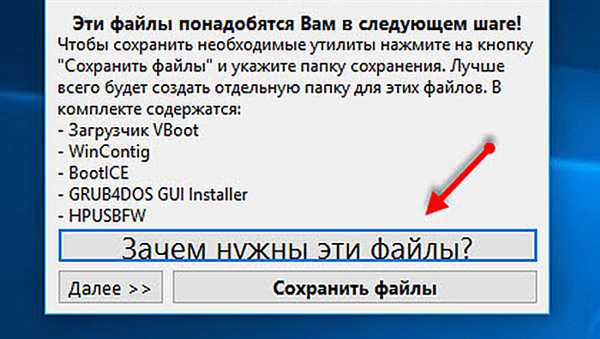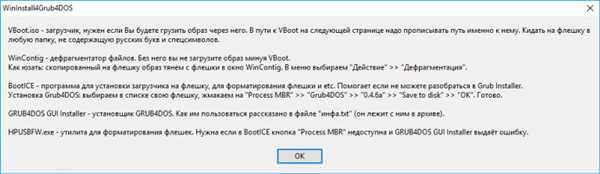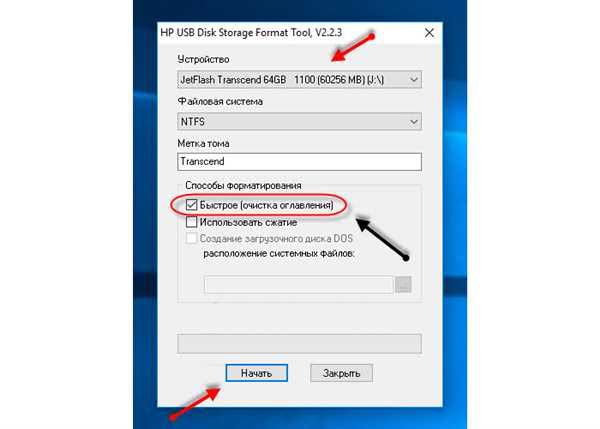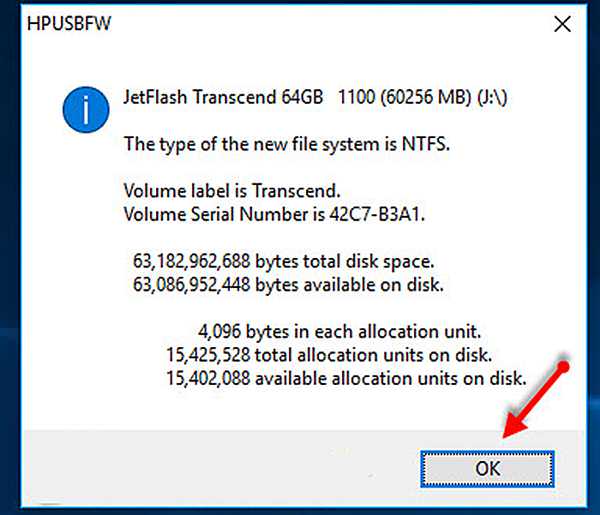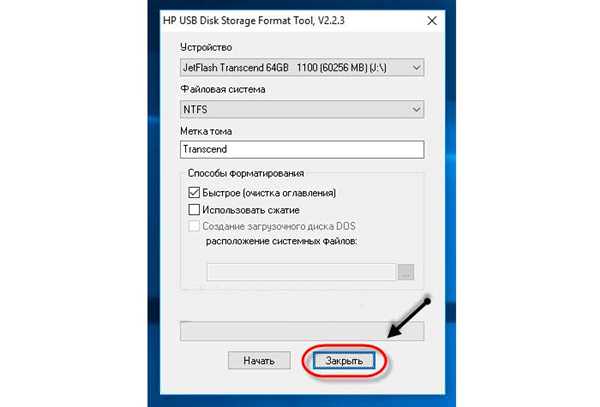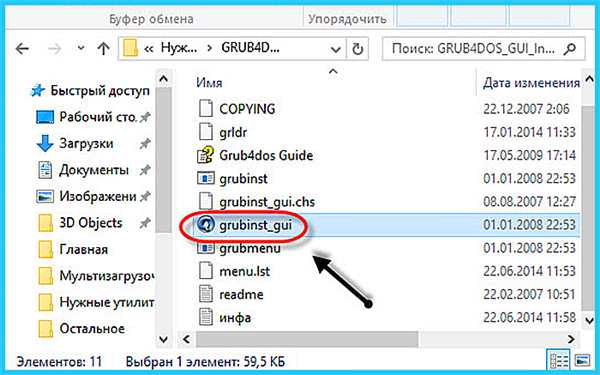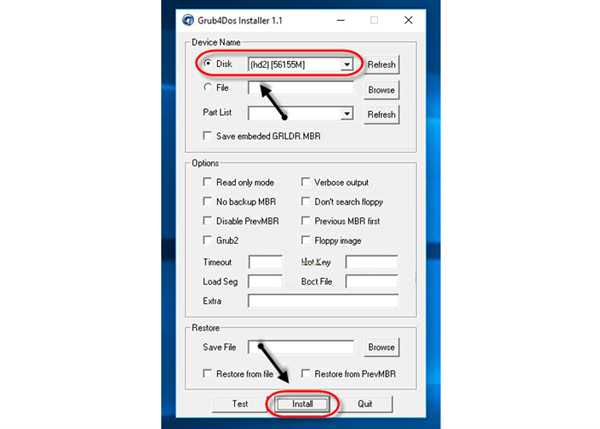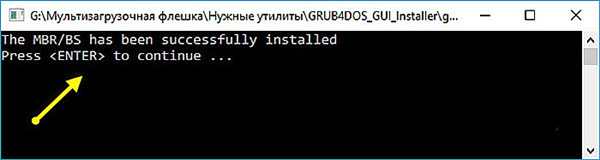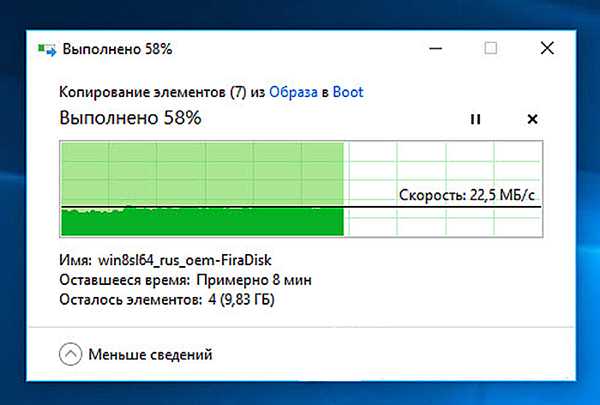Багато користувачів задаються питанням, як завантажити на флешку кілька видів Windows з різними разрядностями системи, тобто створити єдиний багатоваріантне завантаження носій з операційними системами на будь-який вибір.

Мультизагрузочная флешка з кількома OC Windows і утилітами 2019
Як створити флешку з різними ОС
Підготуйте USB-носій від 16 Гб і вище для додавання образів. Щоб всі ОС з усіма драйверами і утилітами вмістилися на переносний пристрій, краще вибрати флешку з об’ємом 32 Гб.
Одна з утиліт, з якою розглянемо інструкцію нижче, називається Winin4gr4dos. Скачайте програму за посиланням: https://yadi.sk/d/pNZDjrm6pxmni. Її не потрібно встановлювати, а просто витягніть один ярлик в будь-яке місце на комп’ютері.
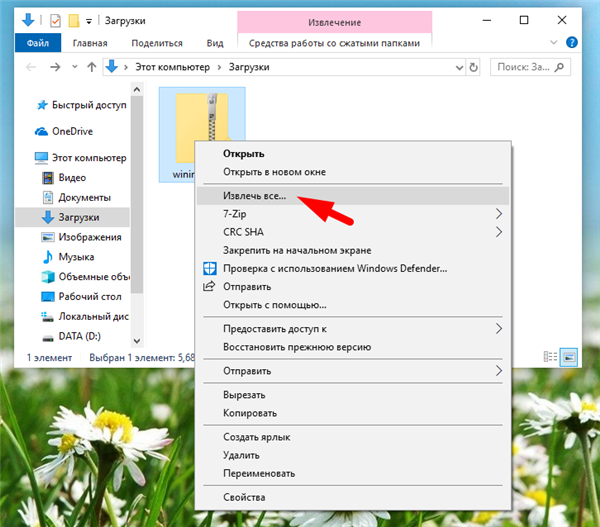
Витягаємо вміст архіву
Завантажити необхідні образи Windows, ви можете перейшовши за посиланням: https://windows64.net. Вибираєте потрібний, відкриється нове вікно, де натискаєте завантажити за допомогою µTorrent.
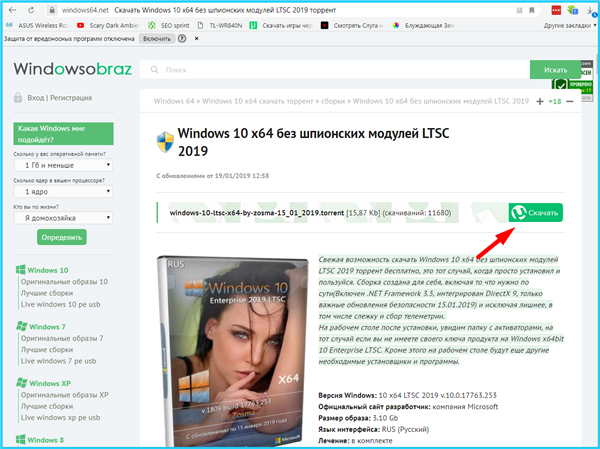
Завантажуємо образ Windows за допомогою програми µTorrent
- Почнемо записувати образ. Відкрийте ярлик з програмою winin4gr4dos. Відкриється вікно з привітанням. Натисніть «Далі».

Тиснемо «Далі»
- Натисніть на «Вибрати теку». А щоб не вибирати їх по одному збережіть файли в одну загальну папку.

Натискаємо на «Вибрати теку»
- Виберіть папку зі скачанными ISO образами Windows.

Вибираємо папку зі скачанными ISO образами Windows
- Після вказаного шляху натисніть «Далі».

Натискаємо «Далі»
Програма обробить і створить потрібні копії для наступних операцій. Натисніть «Далі» після копіювання.

Натискаємо «Далі»
Запускається скрипт для інтеграції драйвера в дистрибутиви. Підтвердіть виконання скрипта кнопкою «ОК».

Тиснемо «ОК»
Відкриється вікно командного консоллю. У ньому буде проводитися процес виконання необхідних команд. Операція буде тривати 5-10 хвилин. Нічого при цьому кликати не треба.
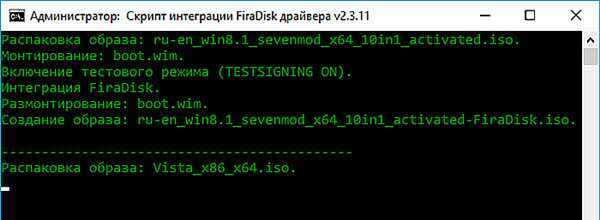
Вікно командного консоллю, в якому йде розпакування образів Windows
Після завершення натисніть будь-яку клавішу на клавіатурі.
Зверніть увагу на папку, в якій зберігаються ваші ISO образи, там тепер з’явилися файли двійники.
Програма продовжить свою роботу.
- У вікні потрібно натиснути «Далі». Надійде пропозиція зберегти файли ви можете натиснути «Зберегти файли».

Натискаємо «Зберегти файли»
- Створіть папку для цих файлів.

Створюємо папку для цих файлів
- Щоб дізнатися про зберігаються файли ви можете натиснути на відповідне питання, виділений на скріншоті.

Клікаємо на «Навіщо потрібні ці файли» для ознайомлення з інформацією про файли
- Після ознайомлення з описами програм, натисніть «ОК».

Після прочитання опису кожної програми, тиснемо «ОК»
Наступним кроком буде підключення флешки до ПК.
- Запустіть утиліту HPUSBFW від імені адміністратора, збереженого місця в новій створеній папці. Вона буде виробляти процес форматування USB-пристрої. Щоб зробити це правильно натисніть правою кнопкою по значку програми для вибору запуску.

Запускаємо програму від імені адміністратора
- Флешка автоматично буде відображено у програмі, якщо вона вставлена одна, у іншому випадку виберіть ту, з якої буде створюватися багатоваріантне завантаження диск. Вся інформація буде після форматування видалена. Залиште систему «NTFS», а в пункті «Швидка очищення змісту» встановіть галочку. Після цього тисніть на кнопку «Почати».

Натискаємо на «Почати»
- У попереджує про видалення всіх даних вікні натисніть «Так».

Тиснемо «Так»
- Після успішного форматування натисніть «ОК».

Після завершення форматування, тиснемо «ОК»
- Закрийте знову з’явилося вікно форматування, вибравши «Закрити».

Закриваємо засіб форматування
- Тепер слід розпакувати архів «GRUB4DOS_GUI_Installer», розташований у створеної спеціальної новій папці, раннє, з якої можна було ознайомитися вище в статті. Для запуску клацніть по файлу «grubinst_gui».

Розпаковуємо архів GRUB4DOS_GUI_Installer і запускаємо файл «grubinst_gui»
- Активуйте пункт «Disk», щоб вибрати в рядку свою флешку. Натисніть «Install».

Ставимо галочку біля «Disk» і вибираємо USB пристрій, після чого натискаємо «Install»
- Після обробки даних у вікні буде запропоновано натиснути на клавішу «Enter», тисніть її і закрийте програму.

Натискаємо на клавішу «Enter»
- Наступним дією необхідно буде перемістити два файлика (GRLDR і MENU.LST) на флешку в її корінь. Завантажити файли ви можете тут.
- Останнім кроком буде створення папки на USB-пристрої. Назвіть папку наприклад Boot. Перемістити до неї всі зразки оброблені і мають назви з закінченням FiraDisk, з папки, яку ви створювали раннє.

Створюємо на носії папку Boot і копіюємо в неї образи, оброблені скриптом FiraDisk
Ось такі дії потрібно застосовувати для створення мультизагрузочной флешки на комп’ютері за допомогою утиліти Winin4gr4dos.